
Indhold
- Udfør en fuld sikkerhedskopiering
- Gør en fuld gendannelse
- Undgå opdatering over-the-air
- Hvornår vil vi se en iOS 8 jailbreak?
IOS 8 blev udgivet i sidste uge forud for iPhone 6's lancering, og mens mange brugere allerede har opgraderet til den nyeste version, kan jailbreakers have svært ved at beslutte, om de skal opgraderes eller ej. Men hvis du er jailbroken på iOS 7 og vil opdatere til iOS 8, så gør du det på den rigtige måde.
Opgradering fra en jailbroken version af iOS til iOS 8 kan være en hård beslutning. Når alt kommer til alt taber du jailbreaken, indtil man kommer ud for iOS 8, som sandsynligvis ikke vil vare i flere måneder. Du får dog masser af nye funktioner, hvis du opgraderer til iOS 8, herunder forbedrede meddelelser og masser af nye funktioner i iMessage.
Hvis du har truffet beslutningen om at miste jailbreak og opdatering til iOS 8, er der et par ting at huske på, før du tager springet. Mest vigtigt er det vigtigt, hvordan du nøjagtigt genopretter din iPhone og opdaterer til iOS 8. Opdatering fra en jailbroken iPhone til en ny version af iOS 8 er ikke så kompliceret, men det er heller ikke en hurtig og beskidt proces.
Her er et par ting at huske på, når du opdaterer din jailbroken iPhone eller iPad til iOS 8.
Udfør en fuld sikkerhedskopiering
Før du gør noget for at opdatere din iPhone eller iPad til iOS 8, vil du være sikker på, at du sikkerhedskopierer din enhed. Den bedste måde at gøre dette på er at sikkerhedskopiere via iTunes. Processen til sikkerhedskopiering af både en iPhone og en iPad er den samme, og det er meget nemt at gøre:
- Åbn iTunes og tilslut din iOS-enhed til din computer.
- I øverste højre hjørne af iTunes-vinduet vil du se en knap, der siger enten iPhone eller iPad, afhængigt af hvilken enhed du har.
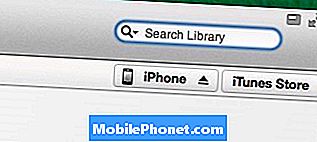
- Klik på den knap for at åbne et andet vindue, der indeholder forskellige oplysninger om din enhed.
- Nedenfor er hovedoplysningerne den Backup afsnit. For at gøre en fuldstændig fuld backup af din iOS-enhed, skal du vælge Denne computer på venstre side.
- Eventuelt kan du vælge Krypter backup at sikre det fra andre adgang til de personlige data, der bliver sikkerhedskopieret.
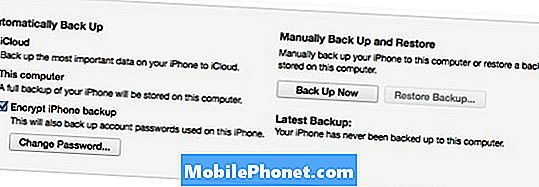
- Klik derefter på Backup nu for at starte backup processen. Du kan få en pop op, der snakker om apps på din iOS-enhed, der ikke er i øjeblikket i dit iTunes-bibliotek. Klik Sikkerhedskopier Apps at synkronisere disse apps med dit iTunes-bibliotek.
- iTunes vil begynde at overføre eventuelle apps til dit iTunes-bibliotek, hvis der er nogen, og så vil det sikkerhedskopiere din iOS-enhed. Når det er færdigt, skal du blot klikke på det blå Færdig knappen i øverste højre hjørne, og du er god at gå!
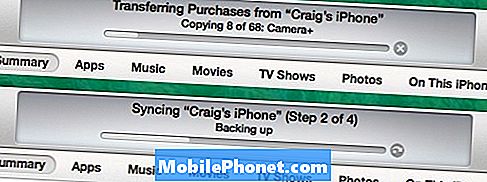
Gør en fuld gendannelse
Når det kommer til opdatering til en større version af iOS 8, er det altid en god idé at gøre en fuld gendannelse for at forhindre opdatering af elendigheder. Mange mennesker vil simpelthen opdatere fra iOS 7 til iOS 8 uden at tørre deres enhed først, og det inviterer normalt til at opdatere problemer i blandingen, såsom opdatering af fryser, opstartssløjfer osv.
På grund af dette vil du sørge for at gøre en fuld gendannelse af din iPhone eller iPad og derefter installere iOS 8 på den. Når du har opdateret, skal du blot gendanne dine apps og indstillinger fra den sikkerhedskopi, du oprettede i det forrige afsnit.

For at udføre en fuld gendannelse, skal du blot åbne iTunes med din enhed plugget og vælge Gendan iPhone. Dette vil helt tørre din enhed og derefter installere en ren version af iOS 8. Derefter kan du starte helt frisk (som jeg gerne vil gøre mest af tiden alligevel) eller gendanne dine apps og indstillinger fra en tidligere backup.
Undgå opdatering over-the-air
En anden ting, som du vil sørge for at undgå, opdateres til iOS 8 over-the-air, hvilket betyder opdatering direkte på din iPhone eller iPad. Dette bruger ikke mere lagerplads, men det åbner også mulighed for at opdatere problemer for at krybe ind.

For at undgå dette er det bedst at opdatere via iTunes. Hvis du fulgte det foregående afsnit, skal du selvfølgelig allerede være opdateret til iOS 8, men hvis du ikke udførte en fuld gendannelse, skal du blot tilslutte din iOS-enhed til din computer og åbne iTunes. Derfra skal du klikke på Opdatering at downloade iOS 8 og installere det på din enhed.
Denne metode sikrer, at opdateringsprocessen går glat uden problemer.
Hvornår vil vi se en iOS 8 jailbreak?
Selvom iOS 8-betasne allerede har været jailbroken allerede, ville vi ikke få vores håb på endnu en offentlig udgivelse denne måned eller endda næste måned.

Faktisk vil vi sandsynligvis ikke se en iOS 8 jailbreak før tættere på slutningen af året, og det er fordi jailbreak-udviklere ikke vil have, at Apple laver de udnyttelser, der bruges til jailbreaket for tidligt. Hvad dette betyder er, at hvis devs skulle frigive jailbreaket til iOS 8 lige nu, ville Apple hurtigt patch det op inden den endelige version af iOS 8 lige udgivelser til offentligheden, og det ville være dårlige nyheder af indlysende årsager.
Vi bør i sidste ende forvente samme tidsramme som iOS 7-jailbreaket, som blev udgivet et par måneder efter, at iOS 7 blev offentligt lanceret i september 2013. På grund af dette vil du vente et øjeblik for en officiel iOS 8 jailbreak at frigive.


